最近のビデオ・カメラやデジカメの動画には、新しい圧縮技術、H.264が使われていいます。このファイルをそのまま
ではRegistaxに読ませることが出来ません。そこで、動画ファイルの変換方法をご紹介します。
1 H.264から無圧縮のAVIへ
市販されているビデオの編集ソフトで、無圧縮のAVIに変換します。
その際に、フレームのサイズには、1920×1080画素、あるいは1280×720画素が設定されていることを
確認してください。予め設定されている値が、320×240や640×480のことがあります。
フレームレートも、変換前の動画に合わせます。
Lumix DMC-GH2は、AVCHD Light(1280×720)の時は、60fpsになります。60fpsのAVCHD Light形式
から60fpsの無圧縮AVIに変換することになるので、予め、編集ソフトが60fpsのAVCHD Lightに対応しているか
を編集ソフトのメーカに問い合わせて確認してください。
ちなみに、私が使っているのは、AVS Videoconverterというソフトです。
(http://www.avs4you.com/jp/AVS-Video-Converter.aspx)
2 動画のトリミング
1920×1080や1280×720のサイズのままで、Registaxに読ませることはできますが、処理が遅くなるので、
レジスタックスのアライメントを何度もやり直す時には、少し不便です。そのため、惑星の周りをトリミングした
動画にしておいた方が、楽です。そのためのツールには、Virtual Dubというフリーソフトがあります。
(http://kenkoudaa.sakura.ne.jp/page022.html)
以下は、トリミングを行う操作です。
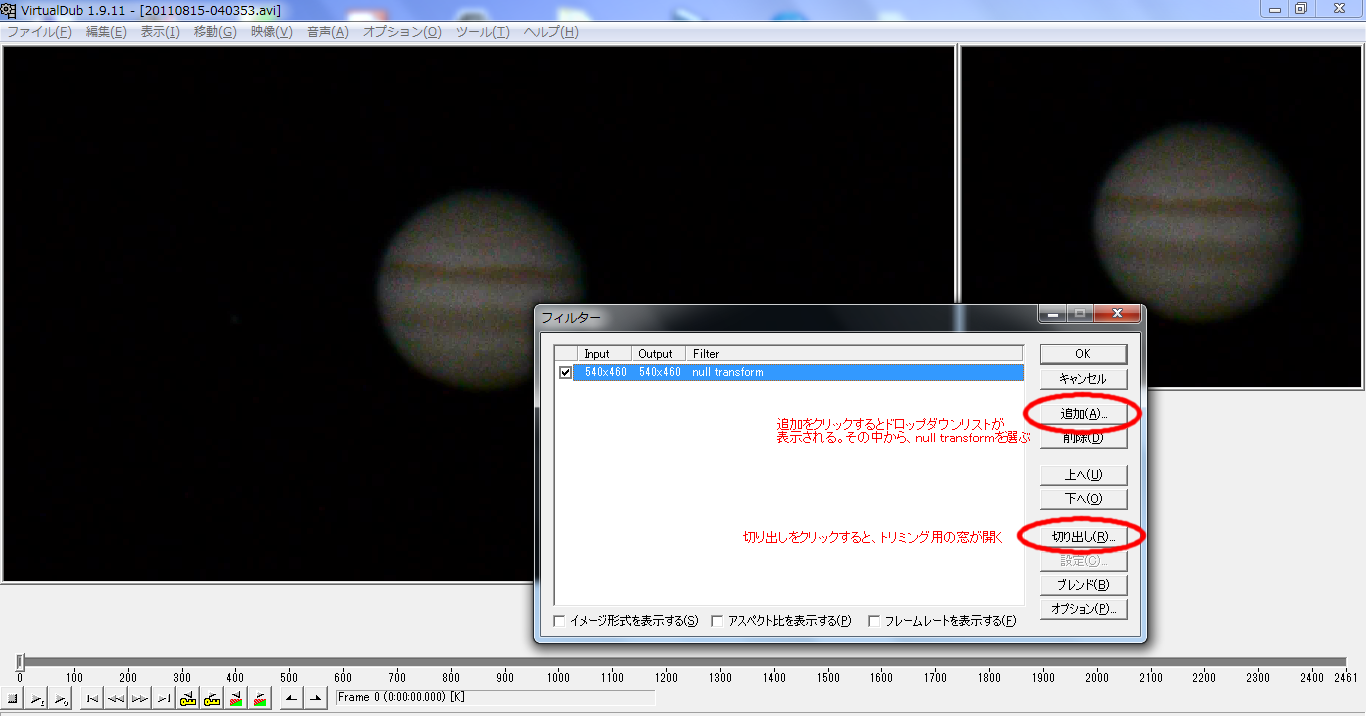
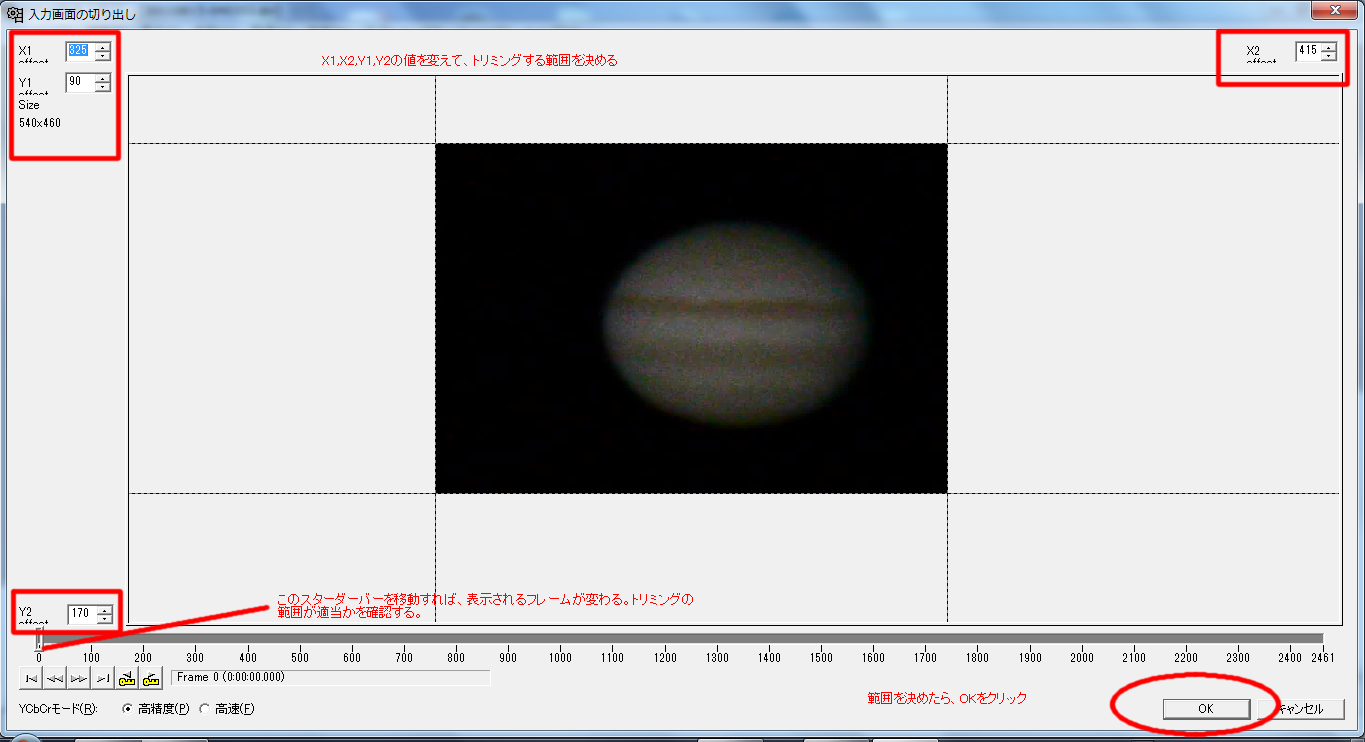
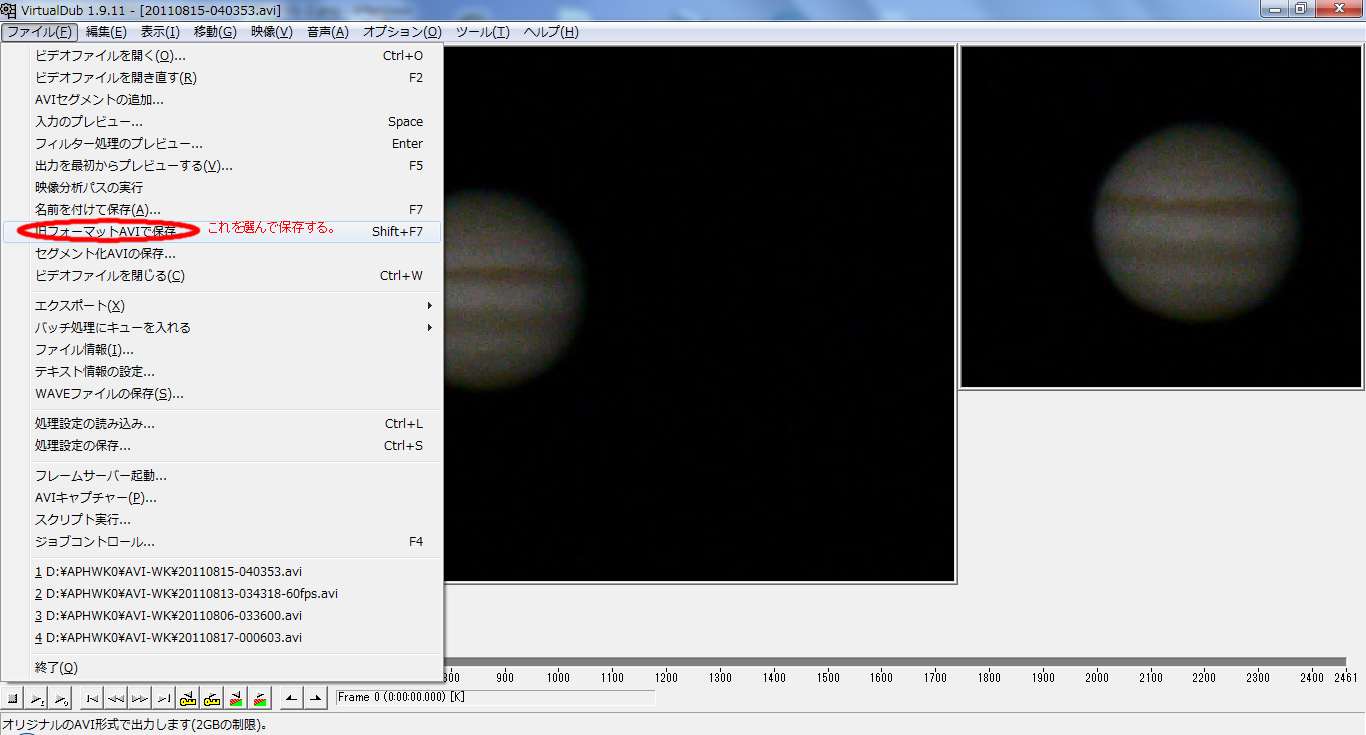
3 動画のフレームを1つおき、あるいは2つおきの使う方法
トリミングの他には、フレームを一つおき、あるいは二つおきに選択しする機能もあります。
Lumix DMC-GH2で、AVCHD Lightにして撮影すると、60fpsになります。シャッター速度が1/60秒よりも速ければ、
各々のフレームが異なります。ところが、シャッター速度を1/30秒にすると、同じフレームが2つ続きます。1/20秒にすると、
同じフレームが3つ続きます。
従って、1/30秒で撮影していれば、「1つおきに使用する」を選択し、1/20秒ならば、「2つおきに使用する」を
選択します。動画ファイルの保存は、上のスクリーンショットを見てください。
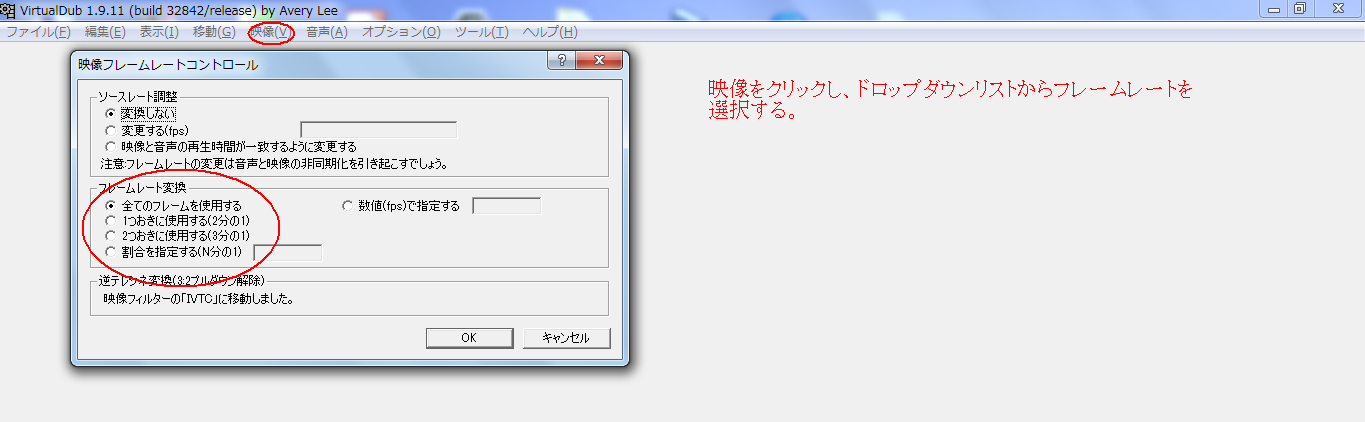
以上